win10鼠标失灵怎么办 win10鼠标失灵解决方法
发布时间:2017-04-25 16:51:36作者:知识屋
如今win10系统越来越受到用户们的青睐,而用的人多了问题自然也就多了,最近有为win10用户反馈,在使用win10系统的时候,电脑鼠标老师会乱动,拔了也会动,根本控制不住,用户们表示影响工作效率,那么win10鼠标失灵怎么办呢?今天为大家带来win10鼠标失灵乱动不受控制的解决方法。

win10鼠标失灵解决方法:
1、首先,按组合键“win+x”打开系统快捷菜单,点击“计算机管理”;如图所示:
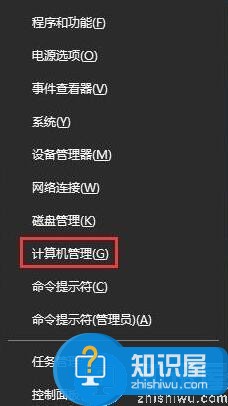
2、一次展开:任务计划程序\任务计划程序库\microsoft\windows\tpm;如图所示:

3、在窗口的右侧找到并且禁用“tmp维护任务”即可。
win10鼠标失灵的解决方法就为大家详细介绍这里了,如图发现电脑鼠标老是不由自主的乱动,可以按照上述方法来解决问题哦,希望本篇文章对大家有所帮助。
(免责声明:文章内容如涉及作品内容、版权和其它问题,请及时与我们联系,我们将在第一时间删除内容,文章内容仅供参考)
相关知识
软件推荐
更多 >-
1
 Office2010打开慢速度怎么办?
Office2010打开慢速度怎么办?2013-11-15
-
2
如何将WPS演示文稿中的多张幻灯片打印在一张纸上?
-
3
没有截图工具怎么办?WPS表格2013同样可以完成
-
4
office2013在哪下载? Office 2013 各国语言版下载大全
-
5
WPS演示2013中的排练计时功能使用方法介绍
-
6
在指定WPS演示2013幻灯片页面停止播放背景音乐
-
7
Office2013密钥免费领!Office2013激活教程
-
8
高效工作必备!Office 2010操作小技巧
-
9
什么是Visio? Office Visio是什么?
-
10
PDF电子表格的应用特性与优势



















































